AutoCAD 2007: функциональные особенности и преимущества
Часть вторая
Освещение, материалы и рендеринг
Публикации в формате файла Adobe PDF
В этом номере мы продолжаем рассказ об основных функциональных особенностях новой версии AutoCAD 2007. Обращаем ваше внимание на то, что это лишь малая часть нововведений и преимуществ. Для получения подробной информации обращайтесь к авторизованным партнерам Autodesk, полный список которых вы можете найти по адресу: www.autodesk.ru/reseller.
Итак, AutoCAD 2007 обеспечивает возможность более эффективной и точной реализации ваших идей — от замысла до детальных чертежей. Чем бы вы ни занимались — созданием твердотельных моделей и поверхностей, исследованием эффекта освещенности, поиском альтернативных вариантов проекта с помощью анимации или подготовкой всего комплекта чертежей, — пакет AutoCAD 2007 предоставит вам все необходимые для этого средства, которые помогут выполнить работу быстро и аккуратно.
Визуализация
В процессе концептуального проектирования авторам приходится доносить свое видение проекта до людей, не умеющих читать чертежи. Это происходит на разных стадиях проекта, например при показе клиенту начала работы, чтобы удостовериться, что все идет в верном направлении. В этом случае, очевидно, лучше представить эскиз, поскольку он наглядно демонстрирует «сырость» проекта и необходимость в проработке деталей. На другой стадии, например при демонстрации проекта на торгах, проектировщик может дополнить его компьютерной графикой, которая будет выглядеть как фотография законченного проекта. Такое изображение произведет должное впечатление на перспективного покупателя и наверняка будет способствовать заключению сделки.
В предыдущих версиях AutoCAD имеются средства для решения некоторых из этих проблем (например, возможность рендеринга), но они не так просты в освоении и использовании. К тому же, поскольку в прежних версиях отсутствовали общие инструменты визуализации (такие как выбор метода отображения картинки), чтобы добиться такого эффекта в своих презентациях, проектировщик вынужден был обращаться к программам третьих фирм.
AutoCAD 2007 решает все эти проблемы — в нем значительно расширен набор инструментов визуализации, они стали удобнее и проще для освоения. В новой версии также упрощен процесс модификации созданных изображений, а кроме того, добавлено несколько новых инструментов. Благодаря этим усовершенствованиям, пользователям AutoCAD больше не надо тратить время и деньги на приобретение и изучение дополнительных программ.
Стили визуализации
Проблема
Проектировщик нуждается в быстрой компоновке идей проекта с помощью функций их документирования. На этой стадии идея проекта еще весьма абстрактна, однако имеющиеся в AutoCAD режимы представления модели — каркас, сплошное тонирование, тонирование по Гуро — слишком формальны, чтобы передать сырой характер проекта.
Популярные программы концептуального проектирования обычно представляют незавершенную еще модель в эскизном виде. Это делается преднамеренно, чтобы модель была похожа на сделанный вручную чертеж.
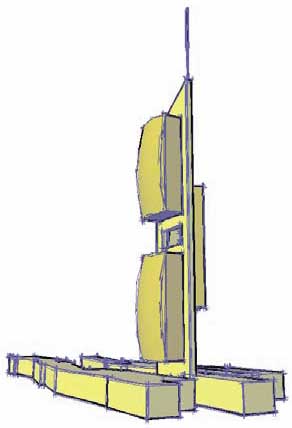
Решение
В AutoCAD 2007 инструменты визуальных стилей распространяются на все элементы 3D-отображения, включая создание новых стилей для граней, эффекты краевых линий, материалы, тени, освещение, перспективы, параллельную и ортогональную проекции. Эти средства позволяют легко и быстро создавать любой визуальный стиль.
Преимущества
Визуальные стили, которые наилучшим образом представляют текущую стадию проекта, помогают четко и ясно донести до клиента идеи проектировщика. Этого можно легко достичь в знакомой среде AutoCAD без траты денег на приобретение и освоение дополнительных программ.
Анимация
Проблема
Прежние версии AutoCAD включают инструментальные средства для создания информативных статичных изображений, однако клиенту хочется большего, например видеоэффекта, который наглядно показывал бы, как будет выглядеть проект в реальности и как он будет вести себя в действии. Ему интересно заглянуть внутрь или обойти вокруг — с обычным каркасным изображением это невозможно. В прежних версиях AutoCAD отсутствовали инструменты, которые позволяли бы проектировщику предложить клиенту интерактивный тур или записать такой тур в виде анимации, а затем отослать клиенту для просмотра.
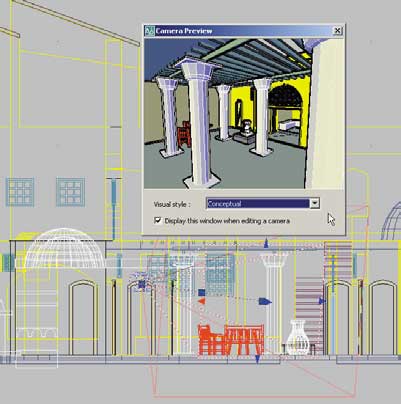
Решение
Анимационные инструменты Walk и Path в AutoCAD 2007 позволяют указать в модели точки, представляющие особый интерес, и выстроить по ним путь или просто взять эти точки за основу анимационного файла. В анимации можно использовать разные визуальные стили. Проектировщик может также пользоваться этими инструментами по ходу дела, чтобы клиент, глядя на экран из-за его плеча, смог совершить по проекту виртуальную прогулку.
Преимущества
Новые интерактивные инструменты и анимация позволяют обнаружить любые изъяны на ранних этапах проектирования, а значит, избежать серьезных проблем в конечном продукте.
Русская версия AutoCAD 2006 уже доступна!Обращайтесь к авторизованным партнерам Autodesk для получения подробной информации о функционале, за консультациями по подбору и внедрению программного обеспечения. Список авторизованных партнеров вы можете найти на www.autodesk.ru/reseller. Использование нелегального ПО опасно для вашего бизнеса. |
Освещение, материалы и рендеринг
Проблема
Правильно подобранное освещение способно оказать громадное воздействие на изображение и совершенно преобразить вид проекта. В прежних версиях AutoCAD трудно было точно разместить источники света в чертеже и предвидеть, как они повлияют на конечную сцену, предварительно не выполнив рендеринга.
Приходилось многократно переставлять и регулировать источники света, выполняя рендеринг заново, — этот процесс занимал много времени и требовал терпения.
Правильный показ материалов чрезвычайно важен, поскольку сгенерированное на компьютере изображение должно достоверно передавать внешний вид конечного продукта. Текстура камня или дерева, вид шлифованной алюминиевой или стальной поверхности может либо сделать лучше, либо погубить проект во время демонстрации его клиенту.
Но даже если свет и материалы применены правильно, возникает еще одна проблема, связанная с настройкой параметров рендеринга. Рендеринг — очень эффектное средство, позволяющее анализировать альтернативные варианты, а также показывать клиенту или уполномоченным организациям, как будет выглядеть законченный проект в реальном окружении. Однако технология рендеринга сложна и не может быть эффективно использована малыми организациями. Впрочем, даже большие фирмы вынуждены иметь в штате специалиста, который занимается исключительно генерированием компьютерных изображений.

Решение
Новый интерактивный инструмент работы со светом в AutoCAD 2007 позволяет быстро и точно размещать в чертеже удаленные, точечные и направленные источники света. После позиционирования источников с помощью специальных захватов можно точно распределить яркость и интенсивность света. Проектировщик сразу видит эффект — нет нужды сначала выполнять рендеринг. Применение материалов к модели в AutoCAD 2007 столь же просто, как использование штриховки в двумерных чертежах. Материал просто перетаскивается из библиотеки на твердое тело или на поверхность. Масштабирование материала осуществляется автоматически — вручную настраивать параметры сообразно с размерами модели не требуется. Если в библиотеке отсутствует нужный материал, вы можете воспользоваться новым редактором материалов и создать свою собственную библиотеку. В AutoCAD 2007 реализовано новейшее достижение в технологии визуализации — механизм рендеринга mental ray. Эта технология (реализованная и в других продуктах Autodesk, таких как Autodesk 3ds Max) интегрирована в новый интерфейс пользователя, позволяющий максимально просто выполнять точный и реалистичный рендеринг. Ползунковый регулятор графически находит компромисс между длительностью рендеринга и качеством конечного результата.
Преимущества
Благодаря расширенным функциям работы с материалами и светом, в AutoCAD теперь доступен рендеринг изображений с высокой степенью достоверности. Это поможет вам выиграть контракт, соблюсти требования органов планирования или оценить альтернативные варианты проекта. Поскольку в AutoCAD 2007 делается акцент на простоту и удобство, освоение этих высокопроизводительных инструментов занимает мало времени, а конечные изображения получаются красивыми и достоверными. Проектировщику, работающему с AutoCAD, больше не надо будет обращаться за помощью к специалистам или приобретать дополнительные программы и тратить время на их освоение.
Рабочие чертежи
Когда наступит время передать проект в производство, AutoCAD 2007 поможет легко и быстро превратить модель в комплект рабочих чертежей. Специальные инструменты позволяют легко создавать любые разрезы и проекции и включать их затем в чертеж. В AutoCAD 2007 имеются высокоэффективные инструменты черчения, представленные еще в AutoCAD 2005 и 2006, такие как динамические блоки и таблицы.
Инструменты Section и Flatten
Проблема
По завершении концептуальной стадии проектирования проектировщик должен на основе повторного использования имеющихся данных создать рабочие чертежи. Если на концептуальной стадии применялись эскизы, выполненные вручную, физические модели и программы третьих фирм, то большая часть информации окажется утерянной и черчение придется начинать с нуля.
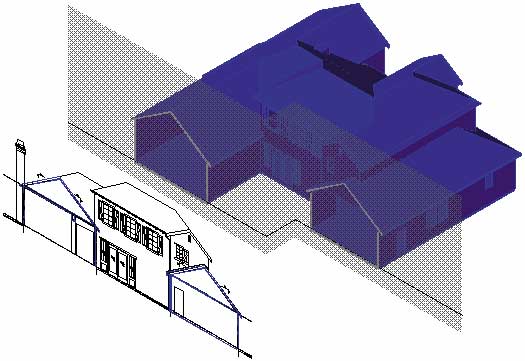
Решение
Инструменты Section и Flatten в AutoCAD 2007 помогут вам легко и быстро извлечь из концептуальной модели информацию для черчения. Инструмент Section позволяет перемещать динамичную, регулируемую плоскость через твердотельную модель или поверхность. С помощью такой рассекающей плоскости можно создать вертикальную проекцию или план, измерить его, снабдить аннотациями и использовать в процессе создания чертежа. Инструмент Flatten служит для представления 3D-моделей в виде 2D-иллюстраций.
Преимущества
Поскольку при подготовке рабочих чертежей в AutoCAD 2007 нет необходимости заново вводить информацию о модели, обеспечивается экономия времени и денег. Это также помогает избежать ошибок, связанных с ручными операциями.
Динамические блоки
Проблема
Чертежи с большим количеством блоков трудно поддаются управлению и манипуляциям. Нередко приходится перебирать тысячи блоков, прежде чем подходящие будут найдены. К тому же хотелось бы, чтобы работа с имеющимися библиотеками была проще и их можно было видоизменять в зависимости от конкретных потребностей.

Решение
В AutoCAD блоки являются динамическими. С помощью специальных авторских средств проектировщик может назначать библиотекам блоков динамичное поведение — это упрощает работу с библиотеками и ускоряет манипуляции с блоками в чертежах. Среда Dynamic Block предлагает простые графические средства для создания динамических блоков из элементов существующих библиотек блоков, не требуя навыков программирования. Пользователь просто перетаскивает параметры и действия из новой палитры Block Authoring непосредственно на блоки. Чтобы пользователь смог составить представление о широких возможностях динамических блоков, AutoCAD предлагает обучающие примеры, показывающие, как создавать и использовать динамические блоки.
Преимущества
Функция Dynamic Block придает блокам дополнительную гибкость. Возможность объединения нескольких блоков в один помогает сделать библиотеку блоков удобнее для работы, способствует экономии времени и повышению производительности.
Таблицы
Проблема
Табличные данные, такие как списки, каталоги, условные обозначения, являются одним из основополагающих элементов чертежа. Сейчас табличные данные создаются с помощью базовых объектов AutoCAD, таких как линии и текст. Создание и обновление таблиц вручную требует сосредоточенности, внимания и занимает много времени. К тому же с увеличением объема проекта возрастает риск ошибок.
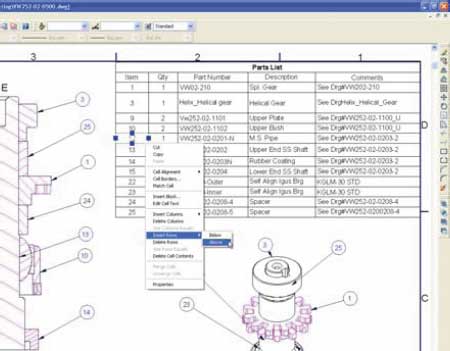
Решение
Команда Table в AutoCAD 2007 автоматизирует процесс создания таблиц, давая проектировщику возможность сосредоточиться на их содержимом. Предустановленные стили таблиц определяют вид элементов: свойства границ (видимость сетки, толщина линий, цвет), свойства ячеек (стиль текста, высота, цвет и заливка), размещение заголовков и т.д. Используя существующие стили, вы можете создавать новые таблицы, которые будут наследовать все свойства, определенные в выбранном вами стиле. Можно легко изменить любое свойство того или иного элемента таблицы или применить к ней новый стиль.
Преимущества
AutoCAD 2007 позволяет легко изменять свойства таблицы и создавать табличные данные с разными вариантами форматирования. Вы можете легко импортировать таблицу или перечень, быстро создать новую таблицу с предустановленными стилями, используя для этого всего одну команду.
Ускорьте реализацию своих идей!Специальные условия для перехода на новые программные продукты AutodeskКомпания Autodesk предлагает архитекторам, инженерам и проектировщикам во всем мире все более совершенные решения для реализации их новаторских идей и повышения продуктивности. Для того чтобы максимально удовлетворять запросы своих клиентов, Autodesk делает в разработку и тестирование новых продуктов значительные инвестиции, прекращая при этом финансировать поддержку давно выпущенных версий. В связи с этим 15 марта 2007 года будет прекращена поддержка AutoCAD 2004 и всех программных продуктов на его основе. Для того чтобы максимально облегчить переход на новые версии для пользователей программных продуктов 2004-й линейки и следующих версий, в течение нескольких месяцев будут действовать специальные условия по обновлению и переходу на отраслевые решения. |
Обмен данными
Во время разработки изделия, составления рабочих чертежей или после их создания команда разработчиков должна иметь возможность обмениваться информацией. Члены проектной группы могут обмениваться между собой DWG-файлами, однако для другой аудитории и для иных целей могут понадобиться другие типы данных. AutoCAD предлагает средства, которые упрощают такой обмен. К ним относятся возможность экспорта DWG-файлов в прежние версии формата DWG, средства экспорта и импорта DWF-файлов с информацией о правке и разметке, а также набор функций печати и вывода на плоттер.
AutoCAD 2007 расширяет этот инструментарий за счет поддержки формата PDF, а также за счет усовершенствований, делающих работу с DWF-файлами удобнее.
DWF как подложка
Проблема
Технология DWF помогает проектировщикам контролировать информацию о проекте и защищать ее от случайных или преднамеренных изменений. Уже на протяжении нескольких версий пользователи имеют возможность экспортировать DWF-файлы. Две последние версии позволяют импортировать и экспортировать DWF-файлы с электронными пометками. Эти функции важны, но проектировщик хотел бы иметь и возможность передавать DWF-файл партнеру или субподрядчику, чтобы тот мог использовать его для создания собственных чертежей.
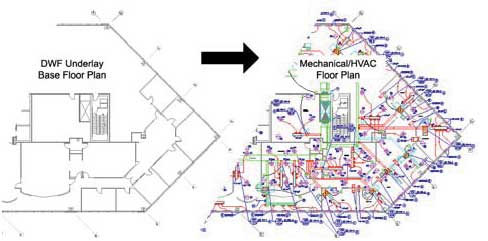
Решение
AutoCAD 2007 дает возможность применять DWF-файл как подложку. На его основе может быть создан новый чертеж, но информация DWF-подложки не может быть изменена.
Преимущества
Использование DWF-файла в качестве подложки обеспечивает сохранность визуальных и технических данных исходных чертежей, когда проектировщику приходится сотрудничать с другими членами команды.
Публикации в формате файла Adobe PDF
Проблема
Многие компании в качестве корпоративного стандарта просмотра документов применяют формат PDF. Многие правительственные организации также требуют представления документов в PDF.
Решение
Теперь в AutoCAD 2007 имеется возможность преобразования чертежей в формат файла Adobe PDF.
Преимущества
Это еще один фактор экономии, поскольку проектным компаниям больше не надо тратить деньги на приобретение программ третьих фирм для преобразования DWG-файлов в формат PDF.


